学习SolidWorks最好的方法就是要SolidWorks教程+SolidWorks练习。也就是在看SolidWorks教程的同时,一定要做SolidWorks练习,才能手脑并用,将SolidWorks命令和设计融会贯通。而SolidWorks练习不要盲目的练习,不要说我画出来,就完了,画不出来就放弃了,其实做SolidWorks练习,重要的是我们要熟悉SolidWorks命令,已经每个命令的使用技巧,并且总结SolidWorks建模的原则和技巧,才能在后期设计工作中,少出错,高效率,总结才是练习的进一步提升。
今天给大家分享的这个SolidWorks练习题,看着比较有趣,其实也不难,锻炼大家的SolidWorks综合命令使用技能。
SolidWorks练习题之蘑菇造型零件效果图
SolidWorks练习题之蘑菇造型零件图纸
SolidWorks练习题之蘑菇造型零件建模步骤
1、打开SolidWorks软件,新建零件,然后【前视基准面】画草图。(22.5的圆心与直线重合)。
1-1.等距:2以后,继续完成草图。
2.【旋转】。
3.【右视基准面】画草图,半径16.4的圆心与边线重合。
4.【旋转】去掉:合并结果。
5.【相交】选择两个实体——相交 ,要排除的区域:先选中三个蓝色实体,点反选。
5-1.图中两个黄色实体是要删除的部分。
6.【圆角】半径:2 。
7.【上视基准面】画圆。
8.【分割线】投影到蓝色面。
9.【等距曲面】距离:0 就变成复制曲面了。
10.【加厚切除】选择一个曲面,厚度:2.6 。
11.另一个相同。
12.【圆周阵列】特征:5个,勾选:几何体阵列。
13.【前视基准面】画圆。
14.【分割线】投影到蓝色面,勾选:单向 。
15.【等距曲面】距离:0 。
16.【加厚切除】厚度:3 ,大于壁厚就行。
17.也是【加厚切除】。
18、完成。自己添加颜色。
以上就是关于SolidWorks练习题之蘑菇造型题步骤,仅供参考,希望大家可以多做练习,自我完成。下面给出SolidWorks练习题之蘑菇造型模型源文件供下载学习。
注:SolidWorks新手如果看图文版的SolidWorks练习题比较吃力,建议看我们的视频练习,会员高清视频可下载。
SolidWorks练习题模型源文件下载


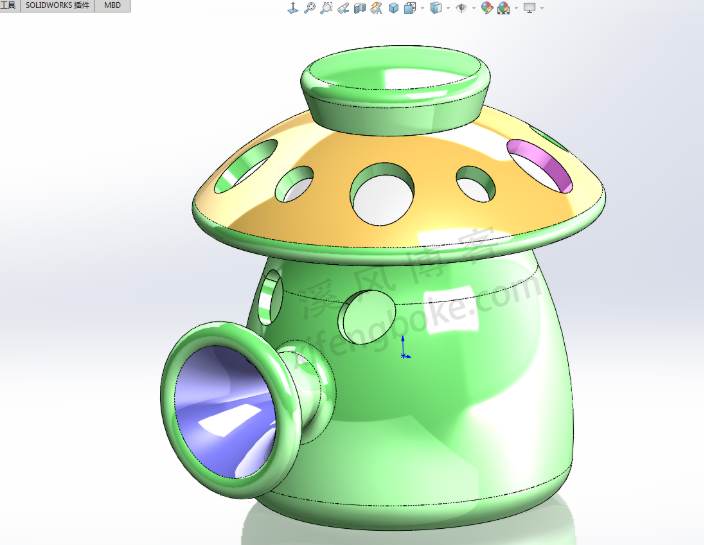
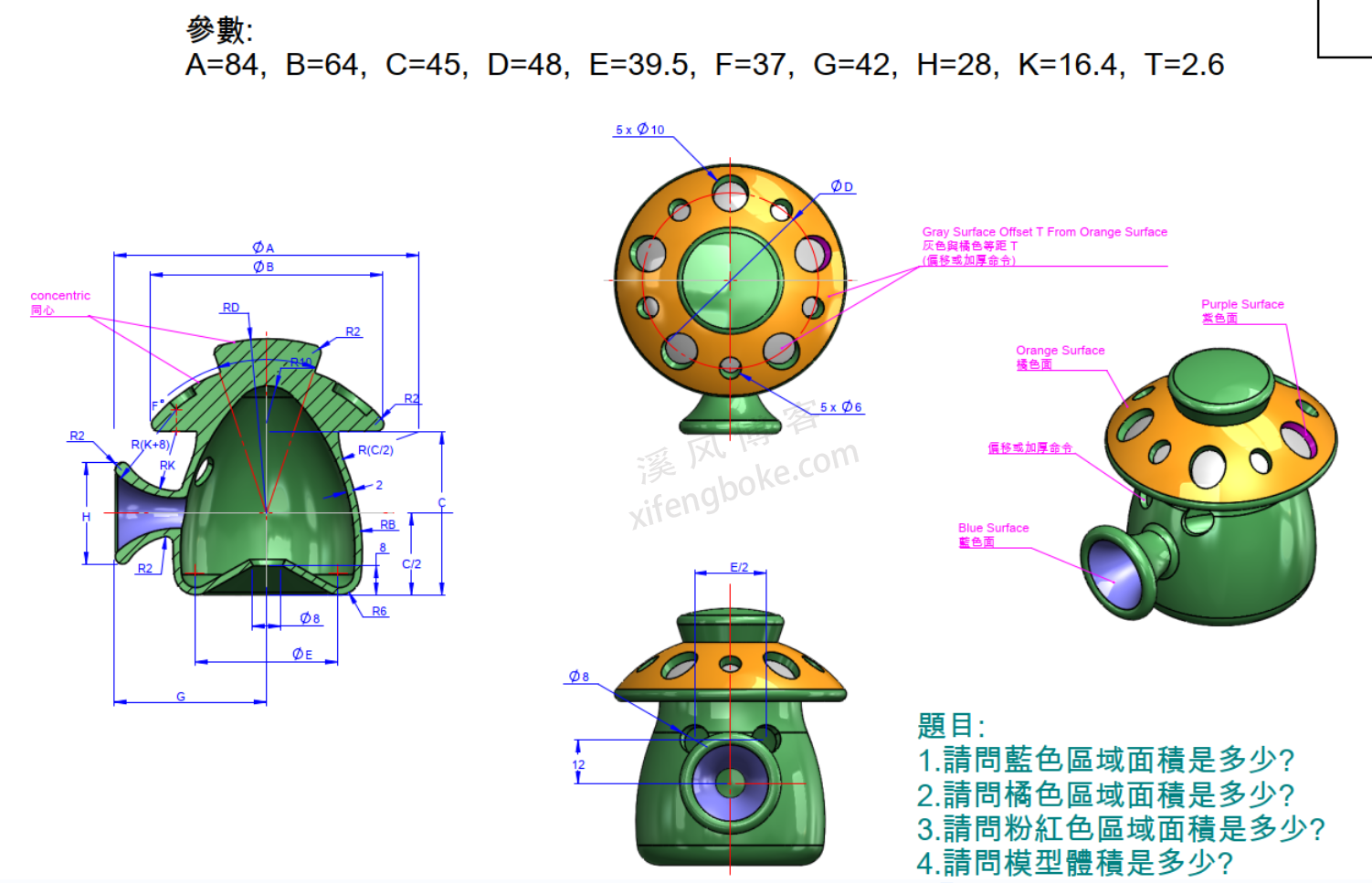
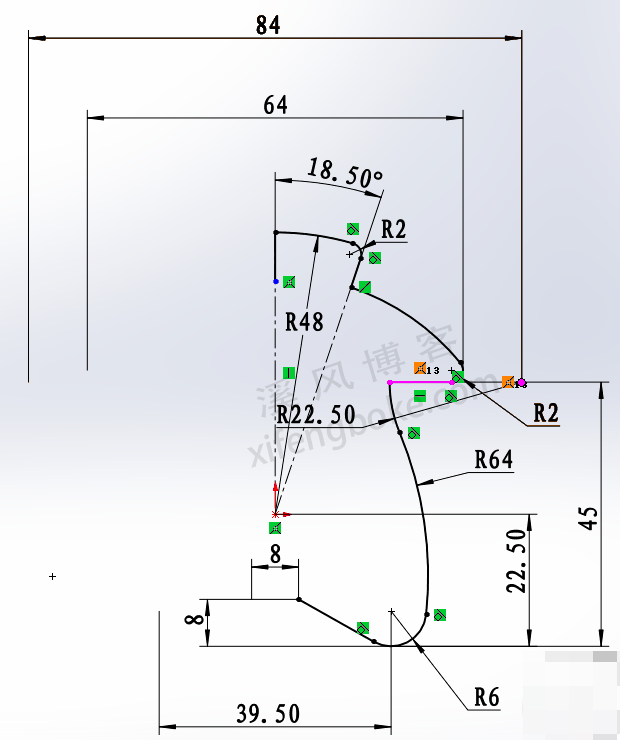
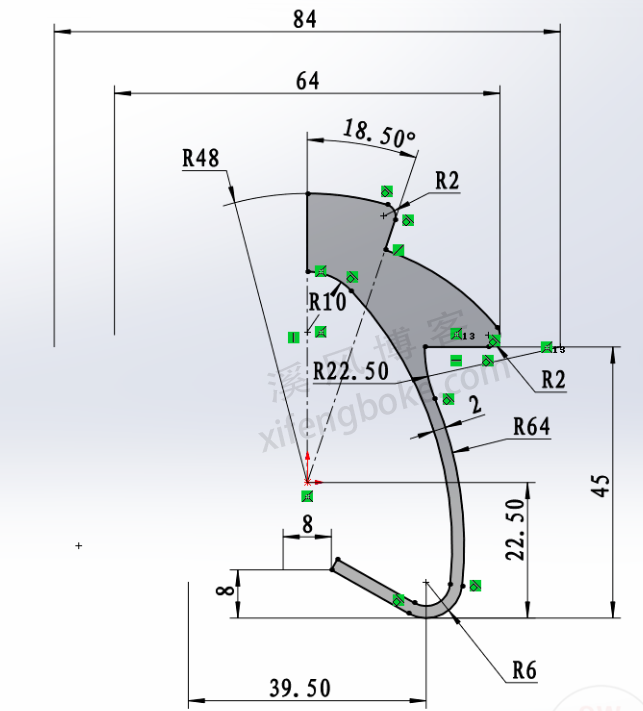
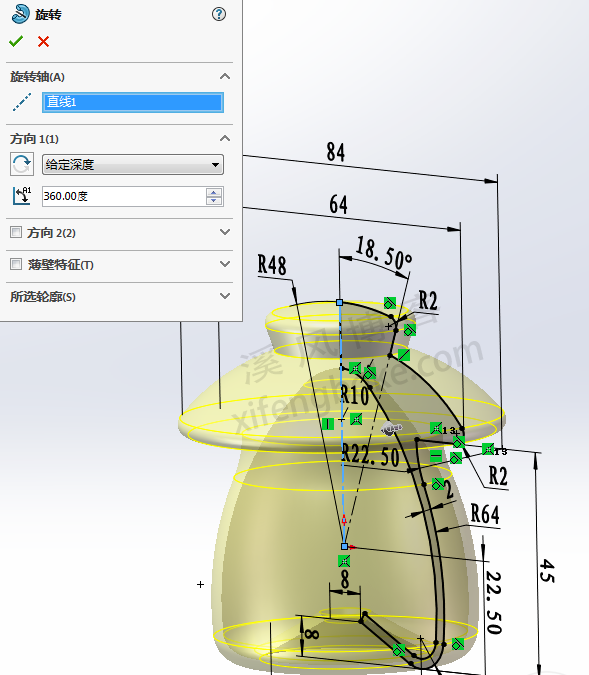
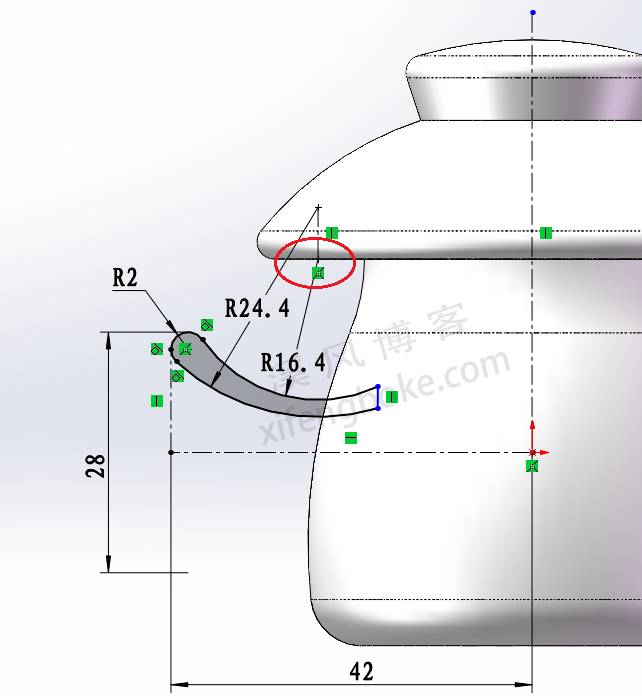
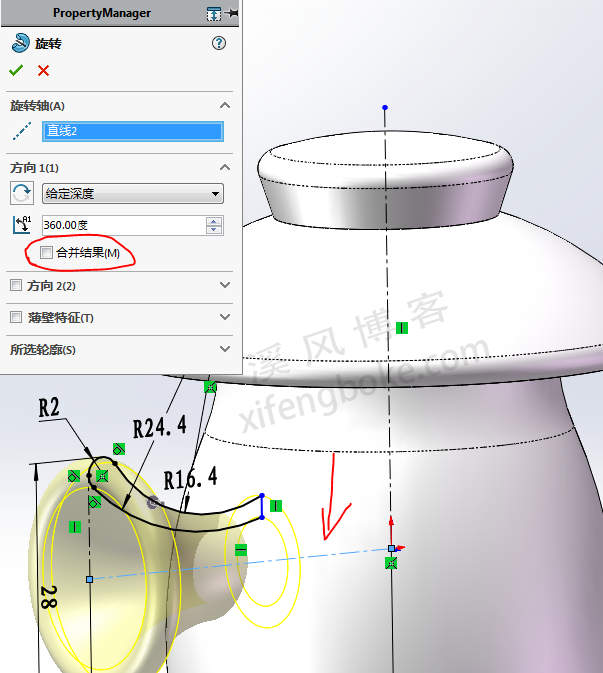
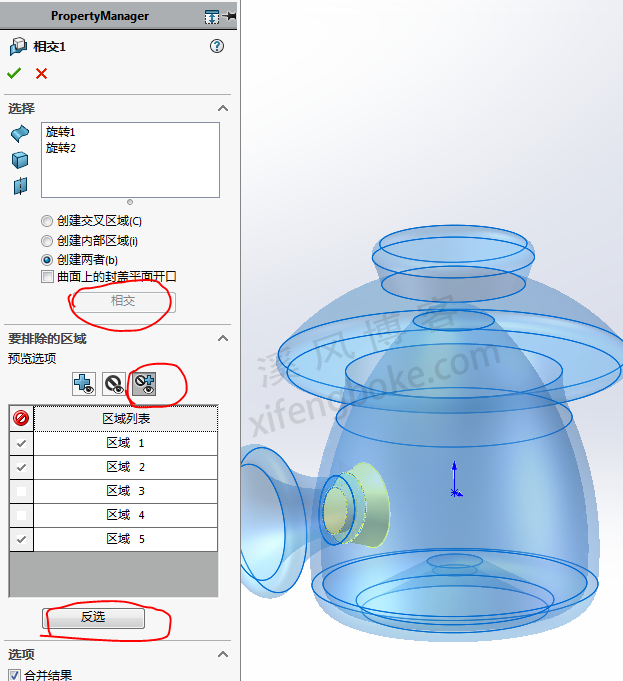
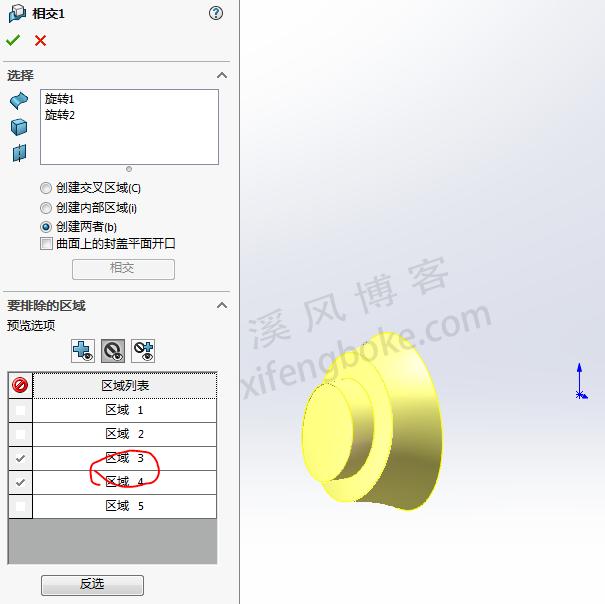
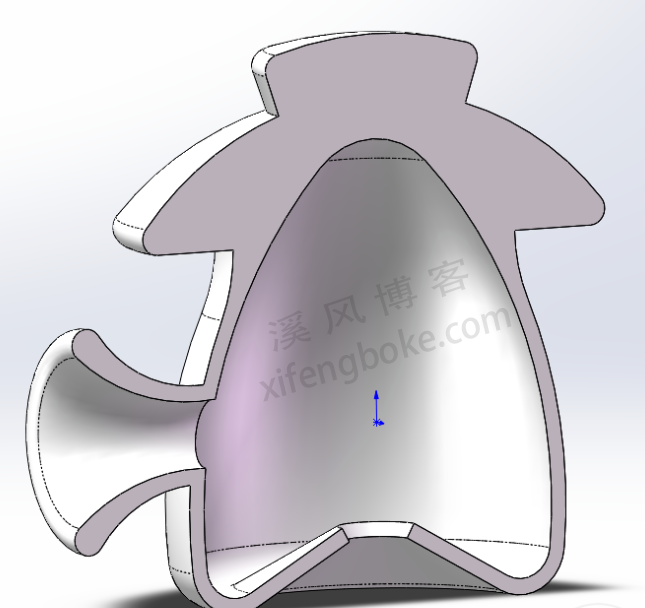
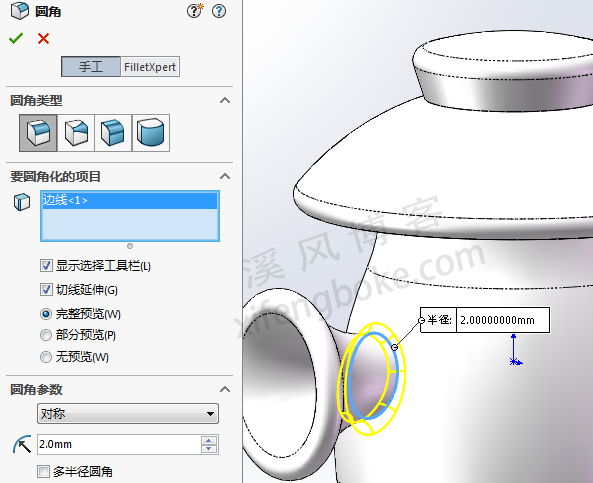
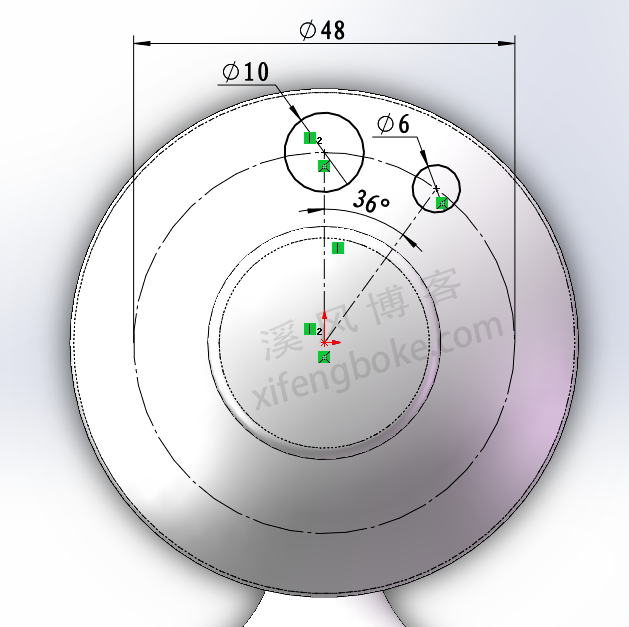
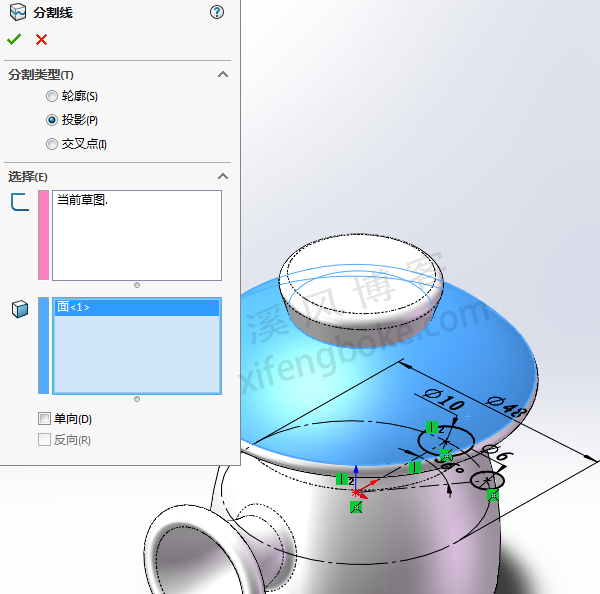
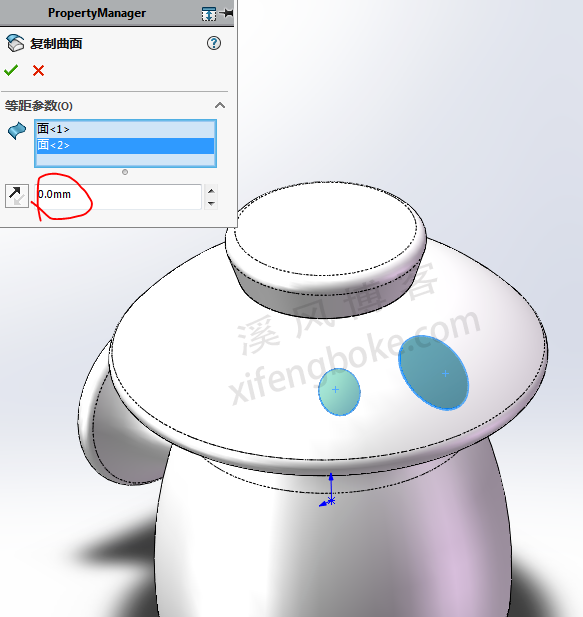
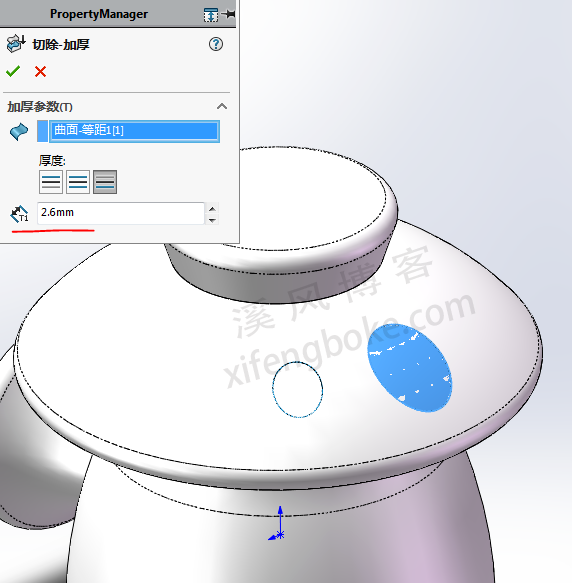
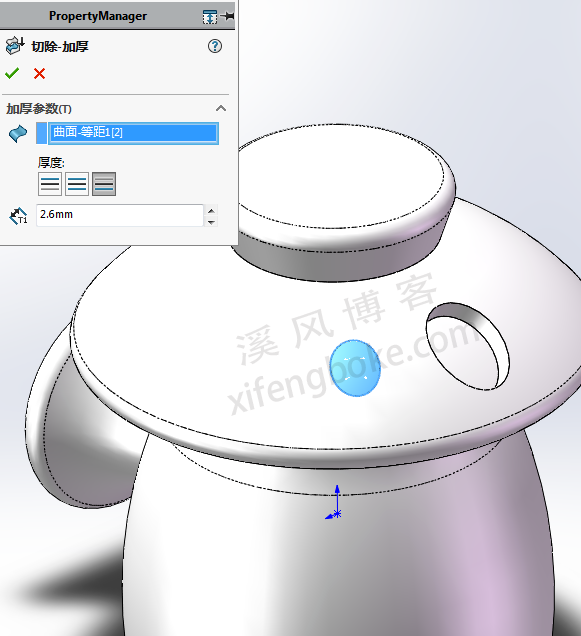

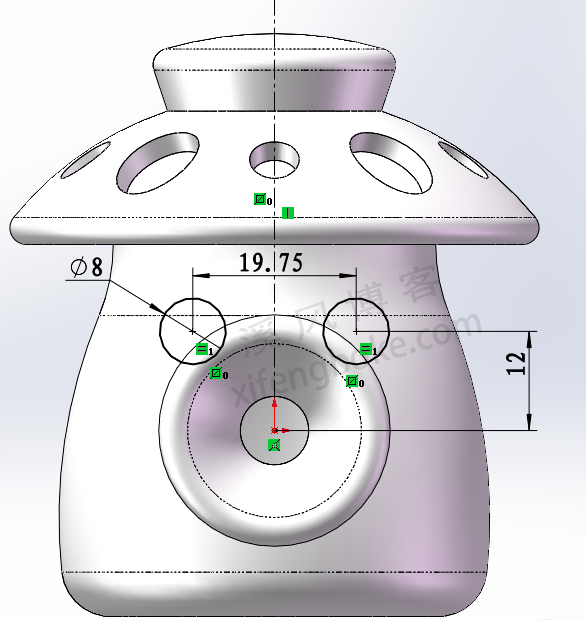
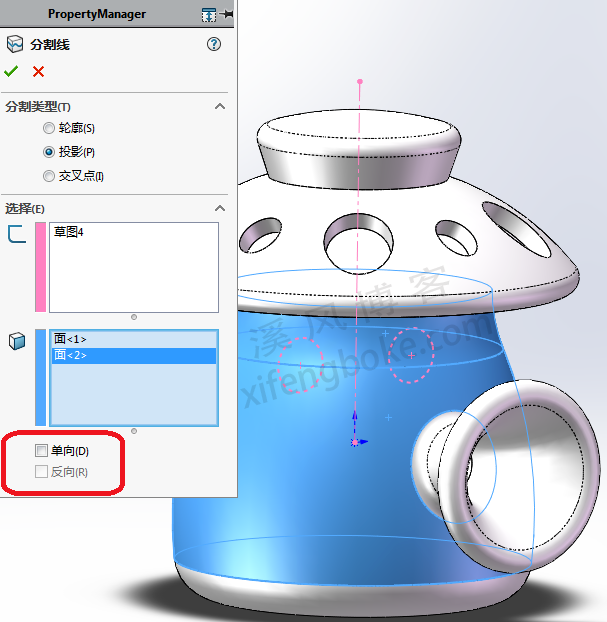
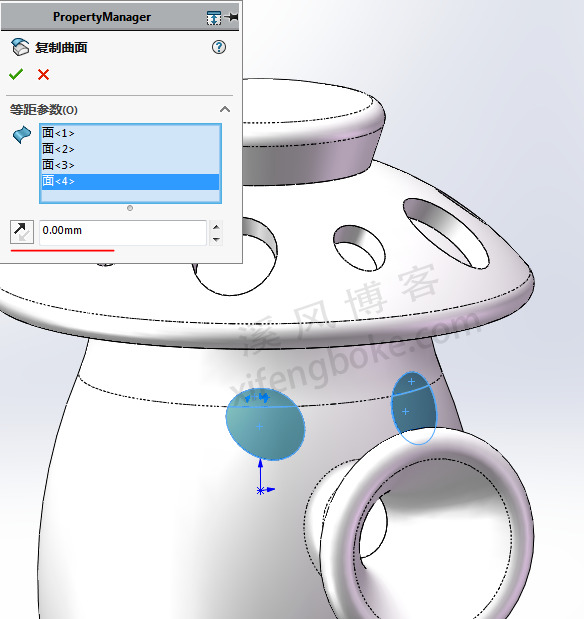
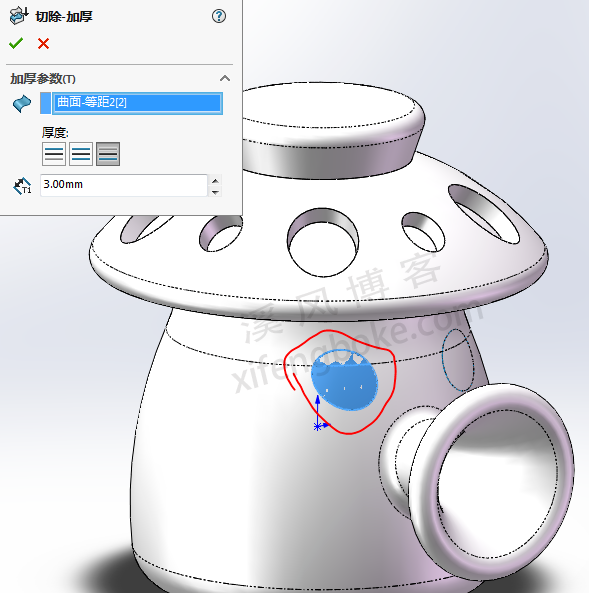












还没有评论,来说两句吧...